win10桌面图标有箭头怎么去掉?教你一键去除图标箭头教程
时间:2025-06-11 15:21:17 462浏览 收藏
还在为Win10桌面图标上碍眼的箭头烦恼吗?本文为您提供详细的Win10桌面图标箭头去除教程,告别快捷方式小箭头,让桌面更美观!通过修改注册表,简单几步即可轻松去除Win10桌面图标的箭头。首先,通过“运行”窗口打开注册表编辑器,定位至HKEY_CLASSES_ROOTlnkfile目录,找到并删除名为“IsShortcut”的键值,最后重启电脑即可。本教程还贴心提示,如果操作后出现问题,只需新建一个名为“IsShortcut”的字符串值即可恢复。快来学习,让你的Win10桌面焕然一新!
Win10桌面图标带有箭头怎么移除?近期有不少使用Win10系统的用户反馈,每次软件安装完毕后,桌面上的图标都会显示一个快捷方式的小箭头,这看起来让人感觉不太美观。那么,Win10桌面图标的小箭头该如何消除呢?接下来我们就一起学习一下Win10去除桌面图标小箭头的具体步骤。
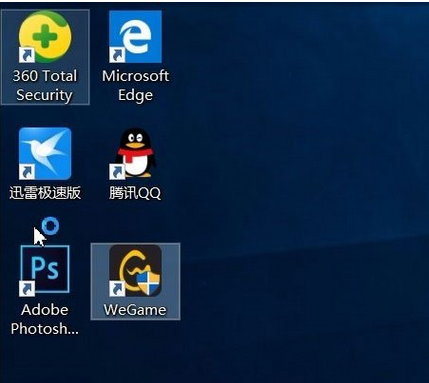
Win10桌面图标带箭头的去除方法指南
1、点击开始菜单,右键选择运行,或者直接按下Win + R快捷键。
2、在弹出的“运行”窗口内输入“regedit”,确定后将打开注册表编辑器。
3、在注册表编辑器中定位到HKEY_CLASSES_ROOTlnkfile目录。如果一时找不到,可以按下Ctrl+F组合键搜索“lnkfile”,然后定位到HKEY_CLASSES_ROOTlnkfile。
4、找到HKEY_CLASSES_ROOTlnkfile后,在右侧区域可以看到相关的数值信息。
5、在lnkfile中找到名为IsShortcut的键值,右键将其删除。完成删除后,关闭注册表编辑器并重启电脑。需要注意的是,若此操作导致计算机管理功能出现问题,只需新建一个字符串值,并命名为IsShortcut即可恢复正常。
6、重启电脑后,桌面图标上的小箭头便会消失不见。
今天关于《win10桌面图标有箭头怎么去掉?教你一键去除图标箭头教程》的内容就介绍到这里了,是不是学起来一目了然!想要了解更多关于的内容请关注golang学习网公众号!
-
501 收藏
-
501 收藏
-
501 收藏
-
501 收藏
-
501 收藏
-
256 收藏
-
265 收藏
-
425 收藏
-
177 收藏
-
174 收藏
-
129 收藏
-
448 收藏
-
123 收藏
-
411 收藏
-
121 收藏
-
174 收藏
-
313 收藏
-

- 前端进阶之JavaScript设计模式
- 设计模式是开发人员在软件开发过程中面临一般问题时的解决方案,代表了最佳的实践。本课程的主打内容包括JS常见设计模式以及具体应用场景,打造一站式知识长龙服务,适合有JS基础的同学学习。
- 立即学习 543次学习
-

- GO语言核心编程课程
- 本课程采用真实案例,全面具体可落地,从理论到实践,一步一步将GO核心编程技术、编程思想、底层实现融会贯通,使学习者贴近时代脉搏,做IT互联网时代的弄潮儿。
- 立即学习 516次学习
-

- 简单聊聊mysql8与网络通信
- 如有问题加微信:Le-studyg;在课程中,我们将首先介绍MySQL8的新特性,包括性能优化、安全增强、新数据类型等,帮助学生快速熟悉MySQL8的最新功能。接着,我们将深入解析MySQL的网络通信机制,包括协议、连接管理、数据传输等,让
- 立即学习 500次学习
-

- JavaScript正则表达式基础与实战
- 在任何一门编程语言中,正则表达式,都是一项重要的知识,它提供了高效的字符串匹配与捕获机制,可以极大的简化程序设计。
- 立即学习 487次学习
-

- 从零制作响应式网站—Grid布局
- 本系列教程将展示从零制作一个假想的网络科技公司官网,分为导航,轮播,关于我们,成功案例,服务流程,团队介绍,数据部分,公司动态,底部信息等内容区块。网站整体采用CSSGrid布局,支持响应式,有流畅过渡和展现动画。
- 立即学习 485次学习
